데이터 리포트 처음부터 끝까지
데이터리포트를 통해 전문화 된 상담현황 보고서를 받아볼 수 있습니다.
또한 다양한 비교데이터를 제공하여 분석에 소요되었던 시간을 보다 효과적으로 활용할 수 있습니다.
※ 데이터리포트에 노출되는 데이터는 분석 메뉴에 집계된 다른 통계 데이터들과 상이할 수 있습니다.
상담이슈 등록 및 조회하기
1. 상담 이슈 관리 메뉴 접속하기
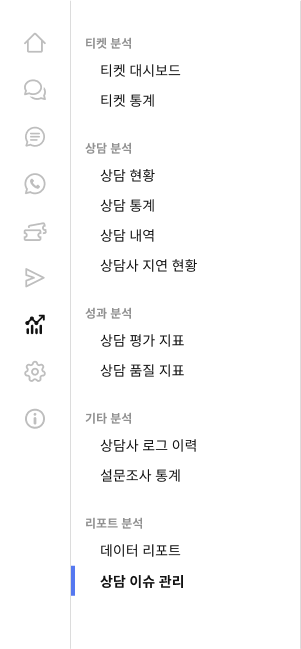
- 분석 > 리포트 분석 > 상담 이슈 관리 메뉴를 클릭해주세요
- 해당 메뉴가 보이지 않는다면, 최고 관리자에게 권한요청이 필요합니다.
2. 상담이슈 등록하기
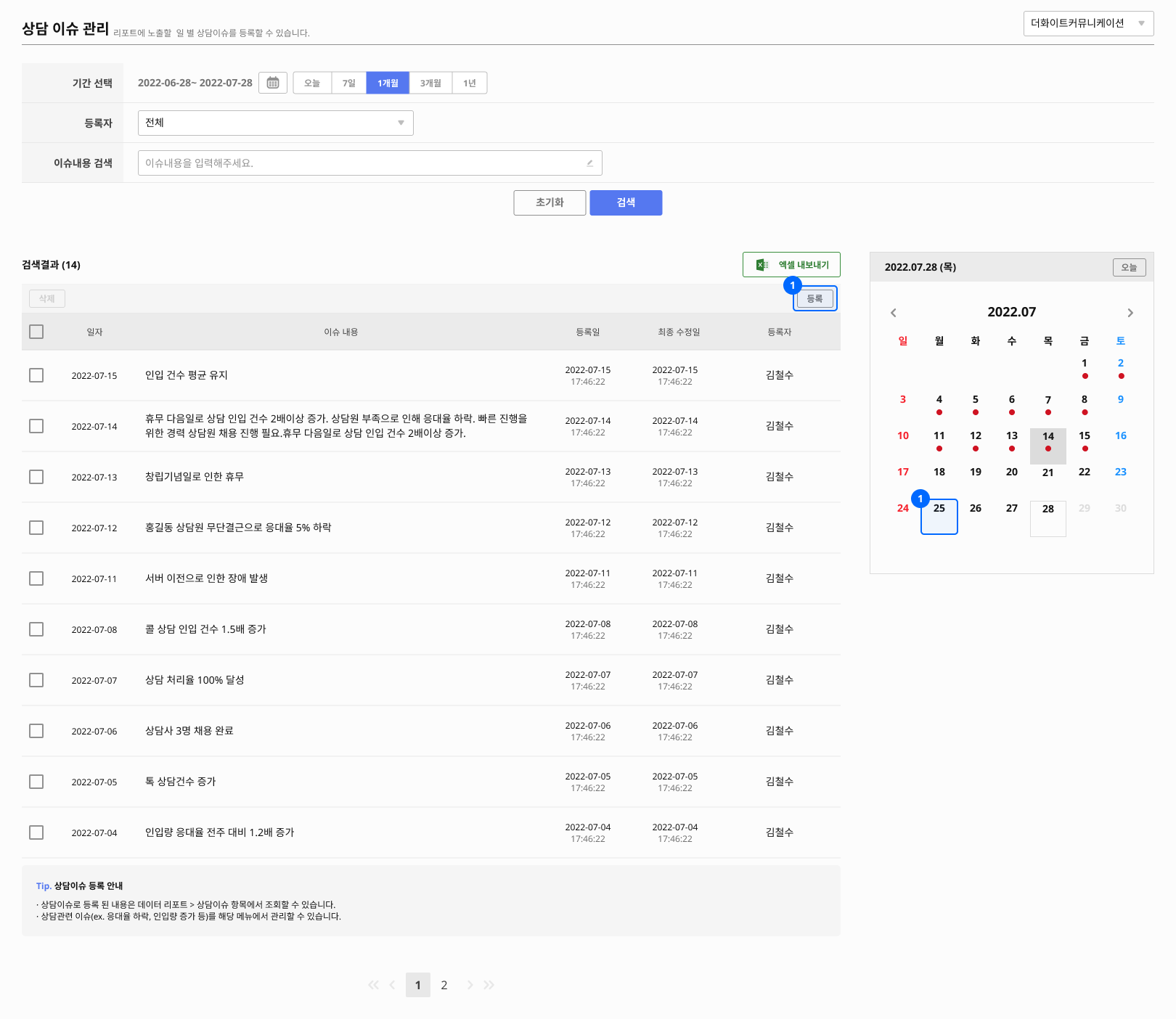
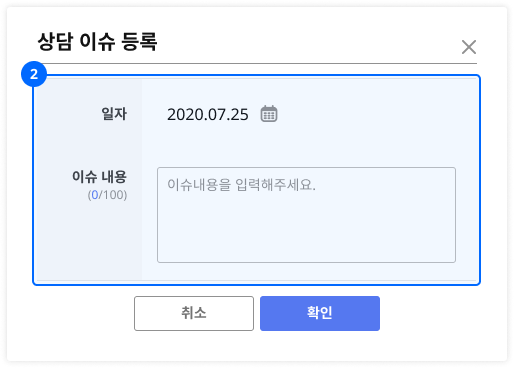
- 이슈등록
• 쇼핑몰 연동 설정에서 문의 관리를 사용할 경우 메뉴가 노출됩니다.
• 메뉴를 클릭하시면 쇼핑몰에 접수된 문의건 확인 할 수 있습니다. - 상담 이슈 등록 팝업창
• 이슈를 등록할 일자를 선택할 수 있습니다. (이미 등록 된 일자에 중복으로 등록은 불가합니다.)
• 상담 관련 이슈를 등록하여 일마다 상담 이슈를 관리할 수 있습니다.
3. 상담이슈 조회하기
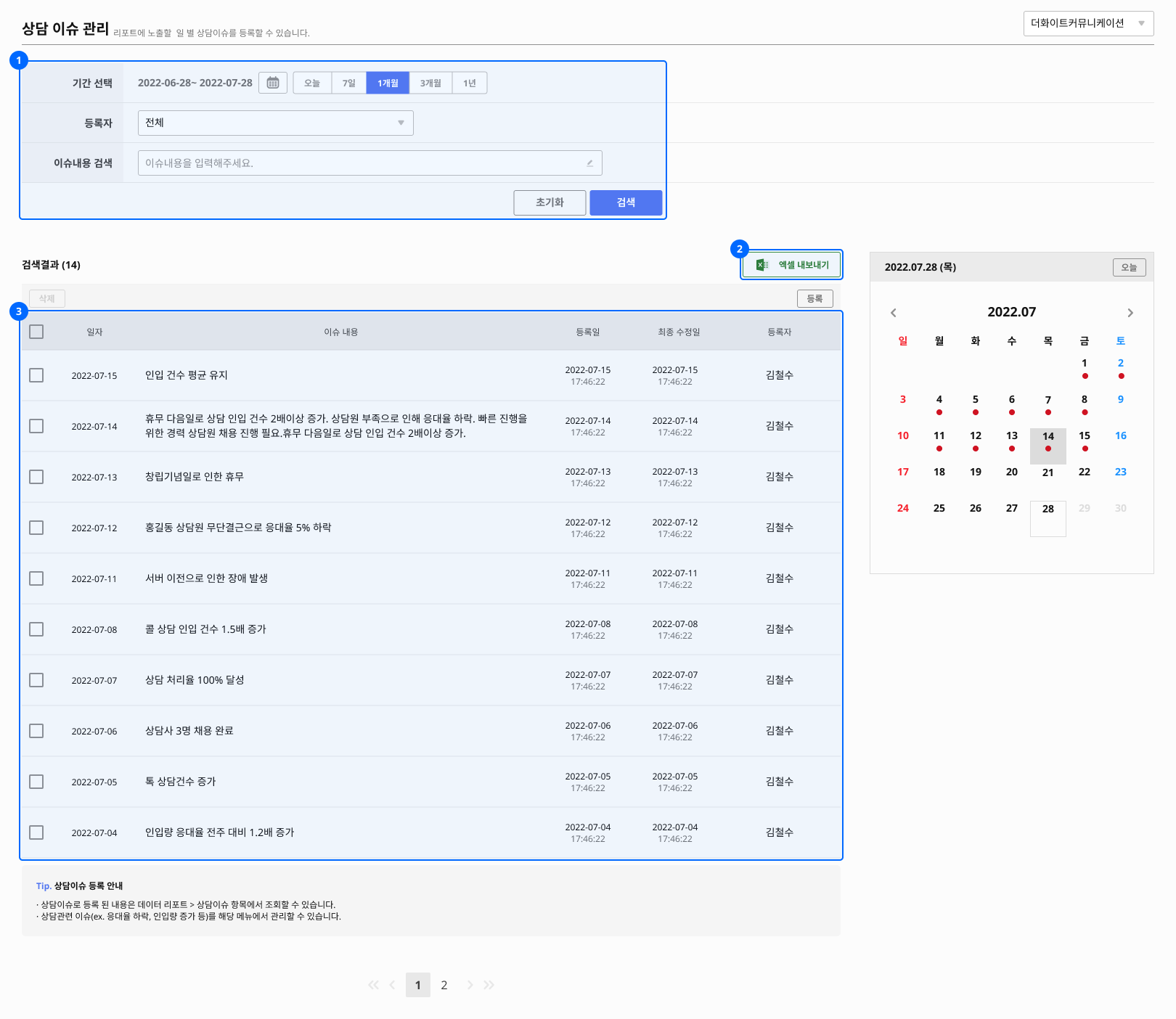
- 조회 필터
• 기간 / 등록자 / 이슈내용 검색을 통해 원하는 조건에 맞는 상담이슈를 검색할 수 있습니다. - 엑셀 다운로드
• 등록된 상담이슈를 엑셀로 다운로드하여 조회할 수 있습니다.
• 엑셀 다운로드 시 등록 된 모든 상담이슈가 다운됩니다. - 검색결과
• 등록한 상담이슈 내용을 조회할 수 있습니다.
• 클릭 시 상담이슈를 수정할 수 있습니다.
• 상담이슈 삭제를 원하실 경우, 체크 후 삭제 할 수 있습니다.
데이터리포트 조회하기
1. 데이터리포트 메뉴 접속하기
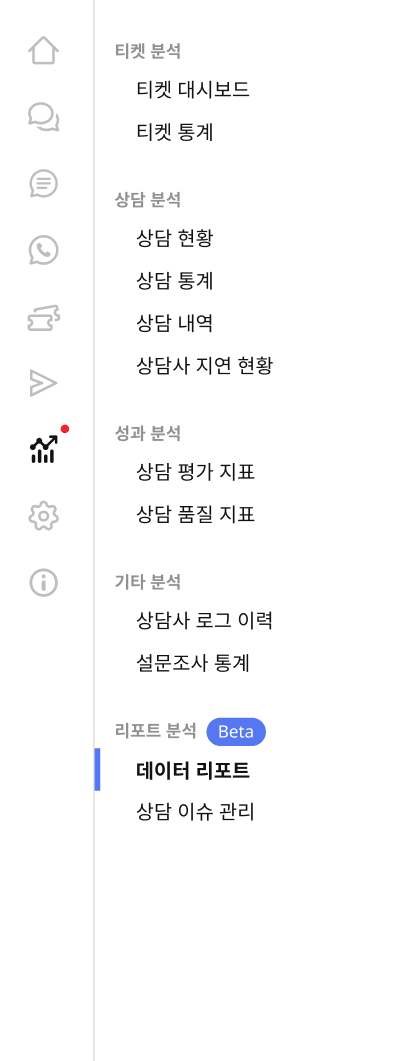
- 분석 > 리포트 분석 > 데이터리포트 메뉴를 클릭해주세요
- 해당 메뉴가 보이지 않는다면, 최고 관리자에게 권한요청이 필요합니다.
2. 데이터리포트 메뉴 접속하기
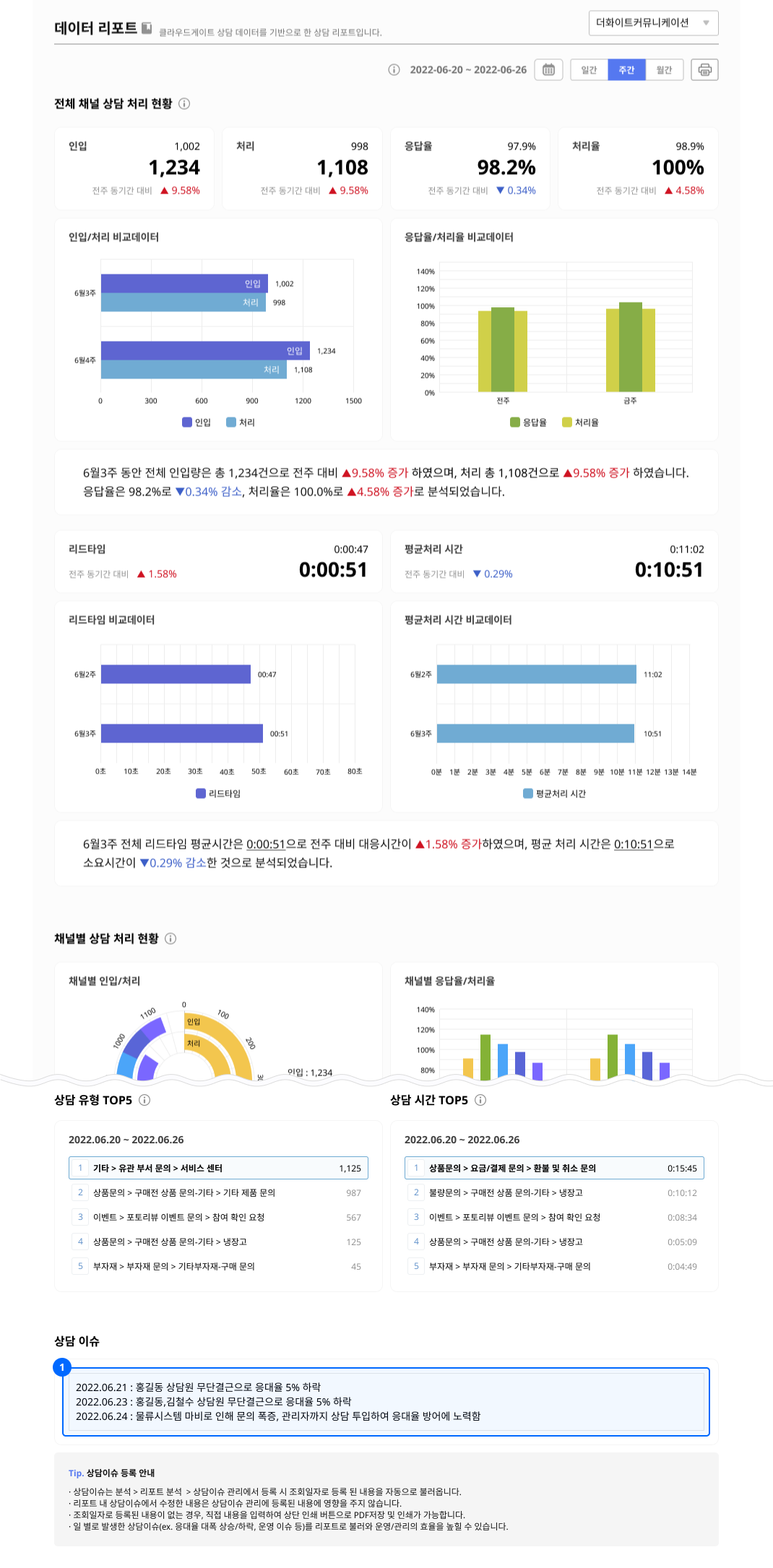
- 데이터리포트를 일간/주간/월간을 선택한 뒤 조회기간을 선택하여 리포트를 조회할 수 있습니다.
- 상담 이슈
• 데이터 리포트 제일 하단에 상담이슈 항목은 [분석 > 리포트 분석 > 상담 이슈 관리]에
등록 된 내용을 자동으로 불러옵니다.
• 데이터 조회기간을 월간으로 선택 후 2022.06.01 ~ 2022.06.30 으로
선택 시 해당 기간 내 등록 된 상담이슈가 노출됩니다.
3. 데이터리포트 인쇄 및 PDF 저장하기
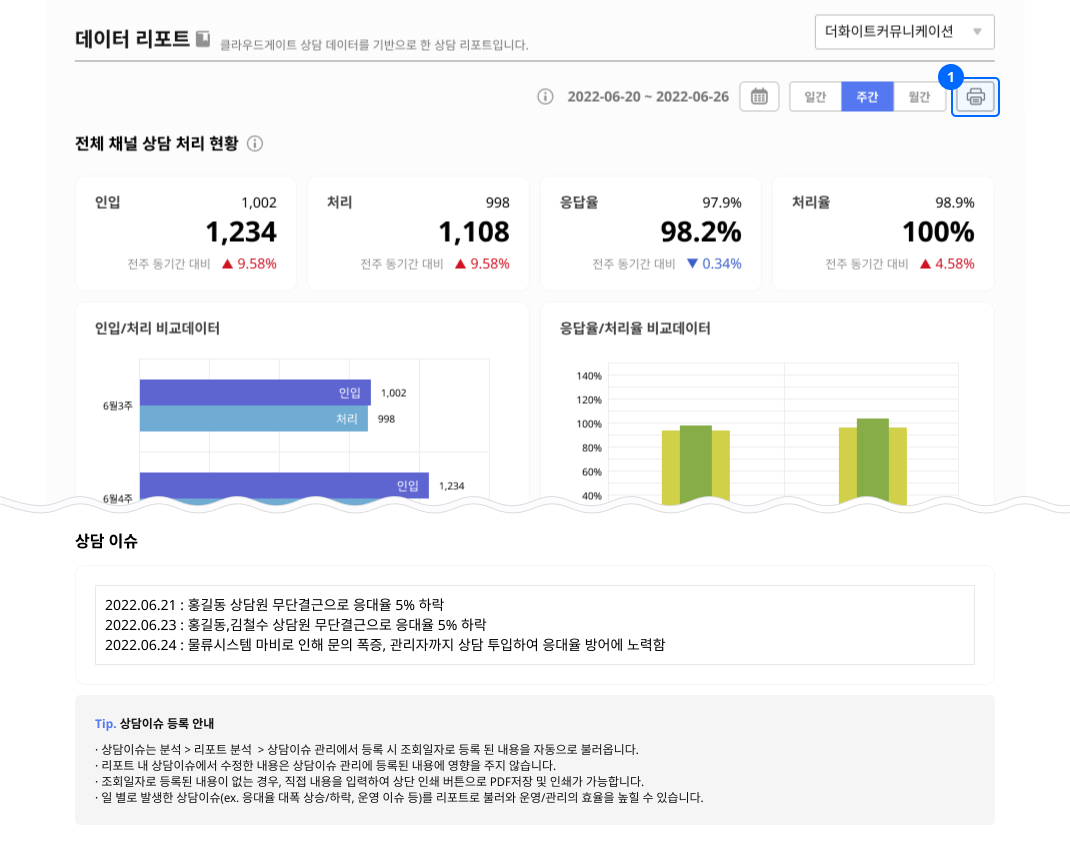
- 인쇄
• 인쇄버튼 클릭 시 조회하고 있는 페이지 인쇄 및 PDF 저장이 가능합니다. - 대상 선택
• 출력(프린트)를 원한다면 대상에서 인쇄할 프린트를 선택해주세요
• PDF로 저장을 원하신다면 PDF로 저장을 클릭하여 [저장] 버튼을 클릭해주세요

How can we help?
A premium WordPress theme with an integrated Knowledge Base,
providing 24/7 community-based support.
